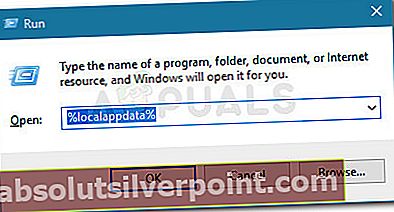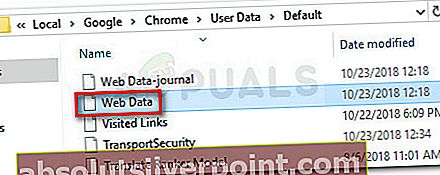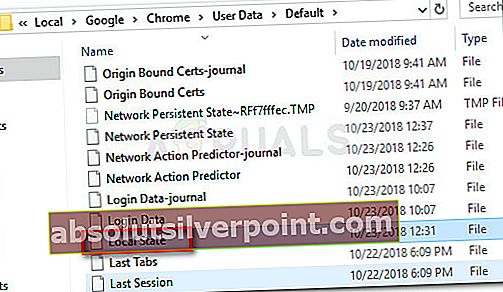Niektorí používatelia dostávajú „Vyskytla sa chyba profilu”Chyba pri každom pokuse o spustenie prehliadača Google Chrome na počítači. Najčastejšie postihnutí používatelia hlásia, že pri každom otvorení prehliadača Chrome sú nútení znova sa prihlásiť do svojho účtu Google, aby získali späť svoje uložené karty a ďalšie preferencie používateľov. Potvrdí sa tiež, že problém sa objaví, ak sa používateľ pokúsi otvoriť nové okno režimu inkognito, ale už sa nevyskytuje, ak sa používateľ prihlási pomocou rovnakého účtu na inom počítači.

Čo spôsobuje chybu profilu Google Chrome
Aby sme sa dostali na koniec tejto konkrétnej chybovej správy, pokúsili sme sa problém znova vytvoriť a pozreli sme sa na rôzne správy používateľov. Na základe toho, čo sme zhromaždili, je tu niekoľko potenciálnych scenárov, ktoré povedú k zjaveniu Chyba profilu Google Chrome:
- Poškodená lokálna vyrovnávacia pamäť - Problém sa väčšinou vyskytne kvôli jednému alebo niekoľkým poškodeným súborom, ktoré sú lokálne uložené v priečinku medzipamäte. Drvivá väčšina používateľov, ktorí sa stretávajú s týmto problémom, smeruje k Webové údaje a Miestny štát súbory. Ak to spôsobuje problém, môžete to vyriešiť odstránením priečinka miestnej vyrovnávacej pamäte alebo odstránením týchto súborov jednotlivo.
- Antivírusové rušenie tretích strán - Problém môže nastať aj v prípade, že máte nadmerne chránený antivírusový program od tretej strany. Existuje niekoľko výskytov, keď sa postihnutým používateľom podarilo chybu opraviť po odinštalovaní panela s nástrojmi, rozšírení prehľadávača alebo odstránení systémového súboru z panela nástrojov AVG (avgtpx64.sys)
Ak sa snažíte vyriešiť tento konkrétny problém, v tomto článku nájdete niekoľko krokov na riešenie problémov. Ďalej uvádzame zbierku overených metód, ktoré na vyriešenie problému využili ostatní používatelia v podobnej situácii. Metódy sú zoradené podľa efektívnosti a závažnosti, preto ich dodržiavajte, aby boli prezentované, kým nenájdete opravu, ktorá je účinná pre váš konkrétny scenár.
Ako opraviť chybu profilu prehliadača Google Chrome?
Metóda 1: Odstránenie súborov webových údajov alebo súborov miestneho stavu
Podľa rôznych používateľov môže k tejto konkrétnej chybe dôjsť aj v prípade, že Webové údaje alebo Miestny štát súbory sa poškodia. Niekoľko používateľov uviedlo, že problém bol vyriešený hneď po odstránení jedného alebo oboch súborov.
Pamätajte, že odstránením týchto súborov neprídete o žiadne údaje ani osobné informácie. Všetky informácie o účte a predvoľby používateľa sú bezpečne uložené v účte Google, ktorý používate na prihlásenie.
Tu je rýchly sprievodca odstránením týchto dvoch súborov v snahe opraviť „Vyskytla sa chyba profilu" chyba:
- Nezabudnite zavrieť všetky inštancie prehliadača Google Chrome.
- Stlačte Kláves Windows + R otvoriť a Bež dialógové okno. Ďalej zadajte „% localappdata%”A stlačte Zadajte otvorte lokálny priečinok (pod Dáta aplikácie) priradený k vášmu aktuálnemu účtu Windows.
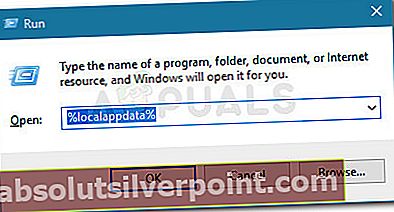
- Keď sa nachádzate v miestnom priečinku, prejdite na Google> Chrome> Údaje používateľa> Predvolené.Ďalej vyhľadajte Webové údaje súbor a odstráňte ho z tohto priečinka.
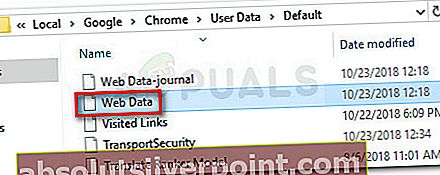
- Otvorte prehliadač Google Chrome a skontrolujte, či bol problém vyriešený. Ak chyba stále pretrváva, vráťte sa na stránkuAppData / Local / Google / Chrome / UserData pomocou krokov vyššie a odstráňte súbor Local State.
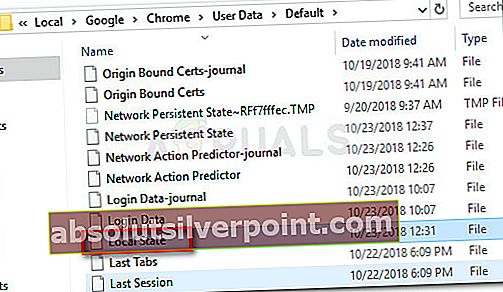
- Zistite, či sa problém vyriešil opätovným otvorením prehliadača Google Chrome.
Ak sa chybové hlásenie stále zobrazuje, prejdite nadol na nasledujúcu metódu. Mnoho antivírusových balíkov tretích strán nainštaluje ďalšie panely s nástrojmi prehľadávača, ktoré vás chránia pred online hrozbami, pretože v skutočnosti nemajú rovnaký typ povolení ako integrované riešenie (Windows Defender). Tieto panely s nástrojmi sú zvyčajne voliteľné, ale ak ste prechádzali inštaláciou AV, mohli sa nainštalovať bez toho, aby ste si to uvedomovali. Problém s nimi je, že majú tendenciu spôsobovať problémy, najmä po odstránení antivírusu, ktorý je za nimi. Niekoľko používateľov v podobnej situácii uviedlo, že zistili, že vinníkom bol Panel nástrojov AVG - voliteľný nástroj, ktorý si nainštaluje program AVG Internet Security. Používatelia väčšinou hlásia, že panel nástrojov AVG začal vytvárať problémy po odstránení balíka zabezpečenia, ktorý ho nainštaloval. Iný softvér, ktorý je prepojený sChyba profilu Google Chromeje AVG Secure Search. Našťastie sa najviac postihnutým používateľom podarilo vyriešiť problém odinštalovaním voliteľných nástrojov a odstránením súboru.sys súbor patriaci na panel nástrojov AVG. Poznámka: Pamätajte, že problém sa môže vyskytnúť aj v prípade iných antivírusových balíkov tretích strán. Ak používate externé bezpečnostné riešenie, zvážte dočasné odinštalovanie, aby ste ho vylúčili zo zoznamu vinníkov. Ak ste predtým odinštalovali sadu AVG a tento scenár sa vás týka, postupujte podľa pokynov uvedených nižšie a odstráňte zvyšný voliteľný nástroj: Poznámka: Nezabudnite, že ak máte novšiu verziu AVG, tu ju neuvidíte, pretože panel nástrojov sa nainštaluje priamo ako rozšírenie pre Chrome. V takom prípade skočte priamo na krok 4. Ak stále pretrváva ten istý problém, prejdite na ďalší spôsob uvedený nižšie. Niekoľko dotknutých používateľov uviedlo, že sú schopní problém vyriešiť tak, že pri ďalšom spustení prinútia prehľadávač vytvoriť nový profil. Aj keď niektorí používatelia uviedli, že vďaka tomuto kroku prišli o záložky, nemalo by to tak byť, ak ste si predtým zálohovali údaje týkajúce sa prehliadača Chrome pomocou svojho účtu Google. Napriek tomu je tento krok zvyčajne efektívny pri riešení „Vyskytla sa chyba profilu”, Takže je potrebné urobiť toto: Ak táto metóda stále problém nevyriešila, prejdite na ďalšiu metódu uvedenú nižšie. Najčastejšie ovplyvneným používateľom sa podarilo vyriešiť Profil Google Chrome chyba po tom, čo odinštalovali prehliadač a celý priečinok miestnej lokálnej vyrovnávacej pamäte, ktorý k nemu patrí. Nenechajte sa však vystrašiť, pretože odstránením miestnej medzipamäte prehliadača neprídete o používateľské nastavenia, záložky ani o žiadne ďalšie údaje používateľa. Všetky vaše údaje sú bezpečne uložené vo vašom účte Google a po prihlásení ich získate späť. Podľa pokynov nižšie odinštalujte prehliadač Google Chrome a odstráňte priradený priečinok vo vyrovnávacej pamäti, aby ste vyriešili problémProfil Google Chrome chyba:Metóda 2: Eliminujte možnosť AV interferencie tretích strán (ak je to vhodné)


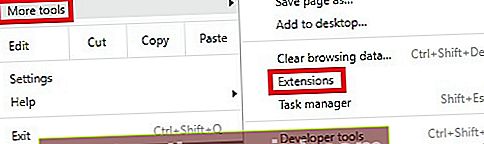

Metóda 3: Vytvorenie nového používateľského profilu prehliadača Chrome


Metóda 4: Odinštalujte Chrome a odstráňte miestnu vyrovnávaciu pamäť Chrome